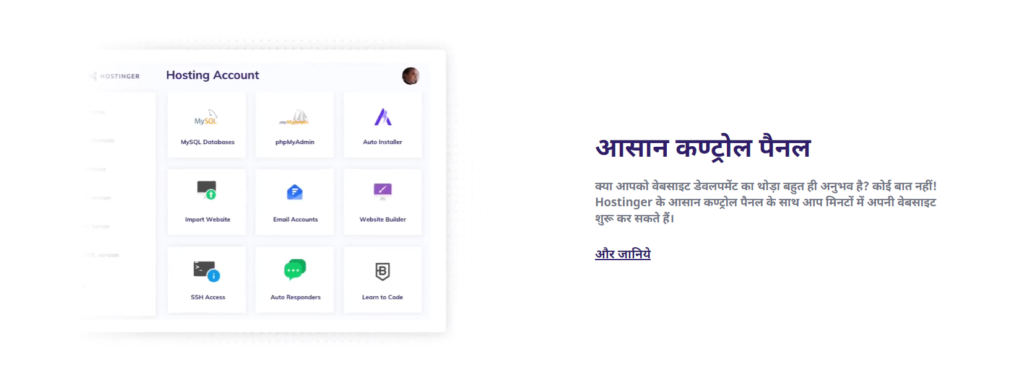How to start a blog? – ब्लॉग कैसे बनाएं?
क्या आप ब्लॉग शुरू करने के लिए आसान गाइड की तलाश कर रहे हैं? और साथ ही ब्लॉग्गिंग से पैसे कमाने के बारे में सोच रहे हैं? आइये सीखते हैं स्टेप बाय स्टेप डोमेन नाम और वेब होस्टिंग कैसे ख़रीदें? ब्लॉग कैसे बनाएं?
तो
इस पेज पर दी गई स्टेप बाय स्टेप गाइड के द्वारा आप केवल बेसिक कंप्यूटर नॉलेज के साथ 20 मिनट में ब्लॉग बना सकते हैं और ब्लॉग्गिंग शुरू कर सकते हैं.
स्टेप बाय स्टेप गाइड को फॉलो करने पर अंत में आपके पास एक खूबसूरत ब्लॉग होगा जिसे आप दुनिया के साथ शेयर कर सकते हैं.
इस गाइड को विशेष रुप से बिगिनर्स के लिए बनाया गया है. मैं इसे पूरी तरह से समझाने के लिए बहुत सी इमेज का और वीडियो का उपयोग करूंगा.
यदि आप कहीं अटक जाते हैं हमें आपके मन में कोई प्रश्न है तो कमेंट कर आप मुझसे पूछ सकते हैं. मैं आपकी मदद करने की पूरी कोशिश करूंगा.
मेरा नाम दीपक है, और मैं आज आपको ब्लॉग्गिंग की शुरुआत करने का तरीका बताने जा रहा हूँ. मैं 2006 से ब्लॉग और वेबसाइट बना रहा हूं. उस समय में मैंने अपने कई ब्लॉग लॉन्च किए हैं, और कई अन्य लोगों को भी ब्लॉग्गिं शुरू करने में मदद की है.
मुझे पता है कि ब्लॉग शुरू करना भारी और डराने वाला काम हो सकता है. इस फ्री गाइड को विशेष रुप से बिगिनर्स के लिए बनाया गया है. फ्री गाइड बिगिनर्स लोगों के लिए ब्लॉगिंग के बारे में है और आपको सिखाएगी कि कैसे केवल बेसिक कंप्यूटर नॉलेज के साथ ब्लॉगर बनें.
तो चाहे आप 8 साल के हों या 88 के, आप 20 मिनट में अपना खुद का ब्लॉग बना सकते हैं.
मुझे यह स्वीकार करने में कोई शर्म नहीं है कि जब मैं पहली बार ब्लॉग बनाना सीख रहा था तो मैंने बहुत सारी गलतियाँ कीं. आप मेरे एक दशक से अधिक के अनुभव का लाभ उठा सकते हैं ताकि आप अपना ब्लॉग बनाते समय वही गलतियाँ न दोहराएं.
मैंने यह मुफ़्त गाइड इसलिए बनाई है ताकि बिगिनर्स यह सीख सके कि कैसे जल्दी और आसानी से ब्लॉग शुरु किया जाए.
तो, आप ब्लॉग कैसे शुरू कर सकते हैं?
इन चरणों का पालन करके लगभग 20 मिनट में ब्लॉग बनाना सीखें:
6 स्टेप्स में ब्लॉग कैसे बनाएं?
- ब्लॉग का नाम चुनें. अपने ब्लॉग के लिए एक समझने योग्य नाम चुनें.
- अपना ब्लॉग रजिस्टर (Register your blog) करें और होस्टिंग खरीदें (Buy web hosting). अपना ब्लॉग ऑनलाइन पब्लिश करें.
- अपने ब्लॉग को कस्टमाइज करें. एक फ्री ब्लॉग डिज़ाइन टेम्पलेट (Free blog design template) चुनें और उसमें सुधार करें.
- अपनी पहली पोस्ट लिखें और प्रकाशित करें (Publish your first post). दुनिया के साथ अपने विचारों को साझा करें.
- अपने ब्लॉग का प्रचार करें. उचित मार्केटिंग के साथ अधिक लोगों को अपना ब्लॉग पढ़ने के लिए प्रेरित करें.
- ब्लॉगिंग से पैसे कमाएं (Earn money via blogging). अपने ब्लॉग से पैसे कैसे कमाने के लिए कई विकल्पों में से चुनें.
क्या आपको ब्लॉग शुरू करना चाहिए?
ब्लॉग शुरू करने के बारे में यह एक गलत धारणा है कि सफल होने के लिए आपको एक महान लेखक होने की आवश्यकता है. सच्चाई से आगे कुछ भी नहीं हो सकता है. चीजों पर व्यक्तिगत दृष्टिकोण प्राप्त करने के लिए लोग ब्लॉग साइटों को पढ़ते हैं, इसलिए अधिकांश ब्लॉगर बहुत ही अनौपचारिक भाषा शैली में लिखते हैं.
कई सफल ब्लॉगर (Blogger) एक ही ब्लॉग पर कई तरह के टॉपिक के बारे में लिखते हैं.
इसके अलावा, एक सफल ब्लॉग (Successful Blog) बनाने के लिए आपके द्वारा लिखे गए किसी भी विषय के विशेषज्ञ होने की आवश्यकता नहीं है. उदाहरण के लिए, एक कुकिंग ब्लॉग के विज़िटर किसी खाद्य वैज्ञानिक की पाठ्यपुस्तक नहीं पढ़ना चाहते हैं, वे किसी ऐसे व्यक्ति के अनुभव सुनना चाहते हैं जिसने वास्तव में कुछ वास्तविक भोजन पकाए हैं और गलतियाँ भी की हैं.
एक ब्लॉगर के रूप में सफल होने के लिए वास्तव में केवल एक आवश्यकता है: अपने विषय के लिए जुनून.
ब्लॉगिंग (Blogging) आपके ज्ञान को दुनिया के साथ साझा करने के बारे में है. उन चीजों के बारे में लिखना, जिनके बारे में आपको बहुत अच्छा ज्ञान हैं, एक सफल ब्लॉग शुरू (Start a successful blog) करने की प्रक्रिया को आसान बना देता है. जब तक आप उन चीजों के बारे में लिख रहे हैं जिनमें आप वास्तव में रुचि रखते हैं, आपके विजिटर्स को आपके ब्लॉग में दिलचस्पी बनाए रखेगा.
तो आपको ब्लॉग्गिंग क्यों शुरू करना चाहिए? कुछ कारण हैं:
- अपनी कहानी शेयर करें- एक ब्लॉग आपको अपनी आवाज उठाने और सुनने की अनुमति देता है. आप चाहें तो अपनी कहानी पूरी दुनिया के साथ शेयर कर सकते हैं. सबसे आम तरीकों में से एक ब्लॉग का उपयोग एक डायरी के रूप में किया जाता है जहां ब्लॉगर अपने दैनिक अनुभवों के बारे में लिखता है ताकि दोस्त, परिवार और अन्य सभी उनके जीवन का हिस्सा बन सकें.
- घर बैठे ब्लॉग्गिंग से पैसे कमाए- अगर सही तरीके से किया जाए तो ब्लॉगिंग से आप काफी अच्छा पैसा बना सकते हैं. दुनिया के शीर्ष ब्लॉगर स्पष्ट रूप से काफी कुछ कमाते हैं, लेकिन यहां तक कि एक अंशकालिक ब्लॉगर भी अच्छा लाभ कमाने की उम्मीद कर सकता है अगर चीजें सही तरीके से की जाती हैं. इसके बारे में सबसे अच्छी बात यह है कि ब्लॉगिंग निरंतर आने वाली आय का एक रूप है, क्योंकि आप सप्ताह में केवल कुछ घंटे कंटेंट लिखने में खर्च कर सकते हैं और फिर लेखन समाप्त होने के बाद भी इससे लाभ प्राप्त करना जारी रख सकते हैं. मैं इस गाइड में बाद में ब्लॉग्गिंग से पैसे कमाने के लिए ब्लॉग कैसे करें, इसके बारे में और अधिक विस्तार से बताऊंगा.
- अपने या अपने व्यवसाय के लिए पहचान- एक सफल ब्लॉग आपके विचार को हकीकत में बदल देता है, और आपको अपने संबंधित क्षेत्र में बहुत पहचान दिला सकता है. कई ब्लॉगर केवल अपने ब्लॉग के कारण विशेषज्ञ के रूप में जाने जाते हैं, और कुछ ने अपने ब्लॉग के आधार पर पुस्तक और मूवी के सौदे भी प्राप्त किए हैं.
- एक कम्युनिटी खोजें- इसके आप एक पोस्ट लिखते हैं और लोग उस पर कमेंट करते हैं. यह उन लोगों से जुड़ने का एक अच्छा तरीका है, जो आपकी जैसी ही चीज़ों में रुचि रखते हैं. ब्लॉगिंग आपको इन लोगों को अपने अनुभव के आधार पर सिखाने की अनुमति देता है, और यह आपको अपने पाठकों से भी सीखने का अवसर देता है.
ब्लॉग क्या है?
संक्षेप में, एक ब्लॉग एक प्रकार की वेबसाइट है जो मुख्य रूप से लिखित कंटेंट पर केंद्रित होती है, जिसे ब्लॉग पोस्ट के रूप में भी जाना जाता है. सामान्य तौर पर हम अक्सर समाचार ब्लॉग या सेलिब्रिटी ब्लॉग साइटों के बारे में सुनते हैं, लेकिन आप इस गाइड में देखेंगे, आप किसी भी विषय पर एक सफल ब्लॉग शुरू कर सकते हैं.
ब्लॉगर अक्सर व्यक्तिगत दृष्टिकोण से लिखते हैं जो उन्हें अपने पाठकों से सीधे जोड़ता है.
इसके अलावा, अधिकांश ब्लॉगों में एक “कमेंट्स” सेक्शन भी होता है जहां विजिटर्स ब्लॉगर के साथ पत्राचार कर सकते हैं. कमेंट्स सेक्शन में अपने विजिटर के साथ बातचीत करने से ब्लॉगर और पाठक के बीच संबंध को आगे बढ़ाने में मदद मिलती है.
पाठक से यह सीधा संबंध ब्लॉग शुरू करने के मुख्य लाभों में से एक है. यह कनेक्शन आपको अन्य समान विचारधारा वाले लोगों के साथ बातचीत करने और विचारों को साझा करने में मदद करता है.
यह आपको अपने पाठकों के साथ विश्वास बनाने में भी मदद करता है. आपके पाठकों का विश्वास पाने से आपके ब्लॉग्गिंग से पैसे कमाने का द्वार भी खुल जाता है, जिसके बारे में हम इस गाइड में बाद में चर्चा करेंगे.
अच्छी खबर यह है कि इंटरनेट अभी तेजी से लोगों की पहुँच में आ रहा है. पहले से कहीं अधिक लोग ऑनलाइन हैं. इसका अर्थ है आपके ब्लॉग के लिए अधिक संभावित पाठक. संक्षेप में, यदि आप एक ब्लॉग शुरू करने के बारे में सोच रहे हैं तो अभी से बेहतर समय नहीं है.
ब्लॉग कैसे बनाएं? चलिए आपका ब्लॉग बनाना शुरू करते हैं!
Step 1: ब्लॉग्गिंग शुरू करने के लिए ब्लॉग का नाम चुनें
यदि आप सुनिश्चित नहीं हैं कि अपने ब्लॉग का नाम क्या रखा जाए, या किस विषय पर ब्लॉग किया जाए, तो अगले भाग पर जाएँ.
यदि आपके पास अपने ब्लॉग के नाम के लिए पहले से ही एक विचार है, तो आप यह सुनिश्चित करने के लिए जाँच कर सकते हैं कि किसी और ने इस डोमेन नेम (domain name) को पहले से पंजीकृत तो नहीं किया है? डोमेन नाम (Domain Name) क्या होता है?
यदि आप पाते हैं कि आप जो नाम चाहते थे वह पहले ही ले लिया गया है तो आप कुछ चीजें कर सकते हैं:
कोई भिन्न डोमेन एक्सटेंशन आज़माएं. यदि .com संस्करण पहले से पंजीकृत है तो भी आप नाम का .net या .org संस्करण प्राप्त करने में सक्षम हो सकते हैं.
छोटे शब्द जोड़ें. “A”, “My”, “Best”, या “The” जैसे शब्द. उदाहरण के लिए Deepak.com की जगह TheDeepak.com. शब्दों के बीच डैश जोड़ें. उदाहरण के लिए, deepak-k.com
ब्लॉग का विषय और नाम कैसे चुनें (How to choose subject and blog name)?
यदि आपके पास पहले से किसी नाम के लिए कोई विचार नहीं है, तो पहला कदम अपने ब्लॉग विषय को चुनना है.
यदि आप सुनिश्चित नहीं हैं कि किस बारे में ब्लॉग किया जाए, तो एक अच्छा ब्लॉग विषय खोजने के कुछ तरीके हैं:
जीवन के अनुभव. हर किसी के पास जीवन के अनुभव के माध्यम से सीखे गए सबक हैं। इस ज्ञान को साझा करना समान परिस्थितियों में दूसरों के लिए अविश्वसनीय रूप से सहायक हो सकता है.
उन चीजों के बारे में सोचें जो आपने जीवन में अनुभव की हैं. यह आपके परिवार से संबंधित हो सकता है (उदाहरण: घर पर रहने के बारे में एक ब्लॉग), काम (ग्राहकों के साथ व्यवहार करने वाले अनुभवों के बारे में एक ब्लॉग), या अन्य जीवन के अनुभव (एक बीमारी जैसे परेशान समय से निपटने के बारे में एक ब्लॉग या तलाक, या खुशी के समय के बारे में जैसे शादी या बच्चे के जन्म की तैयारी).
एक निजी ब्लॉग. एक व्यक्तिगत ब्लॉग आपके बारे में एक ब्लॉग है. इसमें आपके द्वारा दैनिक आधार पर की जाने वाली चीजों से लेकर यादृच्छिक विचारों और विचारों तक कई तरह के विषय शामिल होंगे. यह सिर्फ एक विषय पर टिके बिना अपने विचारों को दुनिया के साथ साझा करने का एक शानदार तरीका है.
शौक और जुनून. शौक या अन्य रुचियां जिनके बारे में आप बहुत अच्छी जानकारी रखते हैं, शुरू करने के लिए एक शानदार विषय है. खाना पकाना, यात्रा करना, फ़ैशन, खेलकूद और कार सभी उत्कृष्ट उदाहरण हैं.
एक बार जब आपका कोई विषय तय हो जाता है, तो यह आपके ब्लॉग नाम को चुनने का समय है, जिसे आपके डोमेन नाम के रूप में भी जाना जाता है.
एक अच्छा ब्लॉग नाम वर्णनात्मक होना चाहिए ताकि संभावित विजिटर्स तुरंत बता सकें कि आपका ब्लॉग किस बारे में है.
यदि आप एक विशिष्ट विषय के बारे में ब्लॉगिंग कर रहे हैं तो आप निश्चित रूप से डोमेन नाम चुनते समय उसे किसी तरह से शामिल करना चाहेंगे. हालांकि कोशिश करें कि सिर्फ एक शब्द पर ही रुकें नहीं.
उदाहरण के लिए, एक कुकिंग ब्लॉग में “कुकिंग” शब्द होना जरूरी नहीं है. “भोजन”, “रेसिपी” और “भोजन” शब्द भी लोगों को बताएंगे कि आपका ब्लॉग खाना पकाने के बारे में है.
यदि आप एक व्यक्तिगत ब्लॉग बनाने की योजना बना रहे हैं जहां आप विभिन्न विषयों पर चर्चा करते हैं तो मैं आपके नाम, या इसके कुछ बदलाव का उपयोग करने की सलाह देता हूं, क्योंकि आपका ब्लॉग आपके बारे में है.
उदाहरण के लिए, मेरे पास Deepaksblog.com ब्लॉग है. यदि आप पाते हैं कि आपका डोमेन नाम पहले से ही लिया गया है तो आप अपना मध्य नाम या मध्य नाम भी जोड़ सकते हैं. या आप “deepakkblog” या “bloggingwithdeepak” जैसी विविधता का उपयोग कर सकते हैं.
अपने ब्लॉग के लिए एक अच्छा नाम तय नहीं कर पा रहे हैं? मुझसे संपर्क करें और मैं व्यक्तिगत रूप से आपकी मदद करूंगा (मुफ्त में)!
एक बार आपके पास कुछ नाम विचार होने के बाद आपको एक डोमेन एक्सटेंशन चुनना होगा.
.com डोमेन एक्सटेंशन सबसे पसंदीदा है, लेकिन .net या .org भी काम करता है। यह भी ध्यान रखना महत्वपूर्ण है कि ब्लॉग डोमेन के प्रयोजनों के लिए आपके पास शब्दों के बीच कोई स्थान नहीं हो सकता है। तो “दीपक के साथ ब्लॉगिंग” bloggingwithdeepak.com बन जाता है.
Step 2: अपना ब्लॉग ऑनलाइन करें
अब जब आपको एक डोमेन नाम मिल गया है, तो यह आपके ब्लॉग को ऑनलाइन करने का समय है. यह कठिन तकनीक लग सकती है, लेकिन नीचे दिए गए स्टेप्स आपको सही दिशा में ले जाएंगे और प्रक्रिया को आसान बना देंगे.
अपने ब्लॉग को शुरू करने के लिए आपको दो चीजों की आवश्यकता होती है: ब्लॉग होस्टिंग जिसे वेब होस्टिंग (Web Hosting) भी कहा जाता है और ब्लॉगिंग सॉफ्टवेयर. अच्छी बात यह है कि ये आम तौर पर एक साथ मिल जाते हैं.
एक ब्लॉग होस्ट एक कंपनी है जो आपके ब्लॉग के लिए सभी फाइलों को वेब सर्वर (Web Server) पर स्टोर करती है और जब कोई आपके ब्लॉग का नाम वेब ब्राउज़र (Web Browser) में टाइप करता है तो उन्हें उपलब्ध कराती है. ब्लॉग बनाने के लिए आपके पास एक ब्लॉग होस्ट होना चाहिए.
अपने ब्लॉग को बनाने के लिए आपके पास सॉफ्टवेयर भी होना चाहिए. इस गाइड में मैं आपको दिखाऊंगा कि वर्डप्रेस (WordPress) ब्लॉगिंग सॉफ्टवेयर का उपयोग करके ब्लॉग कैसे बनाया जाता है, क्योंकि यह सबसे लोकप्रिय, योग्य और उपयोग में आसान है.
मैं जिस वेब होस्ट (Web Host) कंपनी की अनुशंसा करता हूं वह होस्टिंगर (Hostinger) है.
मैं व्यक्तिगत रूप से होस्टिंगर (Hostinger) का उपयोग करता हूं और मैं उन्हें सभी नए ब्लॉगर्स के लिए अनुशंसा करता हूं क्योंकि:
होस्टिंगर आपके कस्टम डोमेन नाम को मुफ्त में रजिस्टर करेंगे.
साथ ही साथ आपको फ्री एसएसएल भी प्राप्त होगा.
देखें एसएसएल (SSL Certificate) क्या होता है?
होस्टिंगर से डोमेन नाम और वेबहोस्टिंग खरीदने पर आपको नीचे लिखी सुविधाएं प्राप्त होंगी-
स्पष्टीकरण: जब आप इस लिंक के माध्यम से खरीदारी करते हैं तो होस्टिंगर WebTutors.IN को छोटा सा कमीशन देता है, इसलिए मेरी सेवाएं आपके लिए निःशुल्क हैं! वास्तव में, यदि आपको इस ट्यूटोरियल के साथ ब्लॉग स्थापित करने में कोई परेशानी है, तो बस मुझसे संपर्क करें और मैं इसे आपके लिए (निःशुल्क!) करूंगा.
2.1: Hostinger पर विशेष 69.00 रुपये प्रति माह की दर प्राप्त करने के लिए यहां क्लिक करें!!!

आप 99.00 प्रति माह की दर से भी होस्टिंग खरीद सकते हैं पर उसमें आपको फ्री डोमेन (Free Domain) प्राप्त नहीं होगा.
2.2: अपना होस्टिंग प्लान (Hosting Plan) चुनें.
WordPress होस्टिंग पर क्लिक करें.
मेरा सुझाव है कि शुरुआत करने वाले ब्लॉगर्स (Bloggers) को कम कीमत पर अच्छा प्लान मिले इसलिए WordPress स्टार्टर वेब होस्टिंग प्लान चुनें. प्लान चुनने के लिए “कार्ट में डालें” पर क्लिक करें.
2.3: अपने होस्टिंग प्लान (Hosting Plan) के लिए समयावधि, पेमेंट मेथड चुनें और भुगतान करें.
यहाँ पर आप अपनी सुविधा के अनुसार होस्टिंग प्लान से लिए समय अवधि का चुनाव कर सकते हैं. यदि आप अभी सिर्फ सीख रहे हैं तो एक माह का प्लान भी ले सकते हैं; पर इसके साथ आपको फ्री डोमेन नहीं मिलेगा. डोमेन को अलग से खरीद कर उसे फिर अपने होस्टिंग स्पेस के साथ जोड़ना होगा. यह तरीका मैं आपको अलग से बताऊंगा.
- अभी आप अपनी सुविधा अनुसार समय का चुनाव करें.
- दिए गए पेमेंट मेथड में से किसी एक को सेलेक्ट करें.
- सुरक्षित भुगतान जमा करें पर क्लिक करें और भुगतान पूर्ण करें.
2.4: अपने होस्टिंगर अकाउंट (Hostinger Account) के लिए पासवर्ड बनाएं.
तो यहाँ आप अपना होस्टिंग प्लान खरीद चुके हैं. भुगतान पूर्ण हो जाने के बाद आपको अपने होस्टिंगर अकाउंट के लिए पासवर्ड बनाना होगा. जब भी आप अपने ब्लॉग को मैनेज करना चाहेंगे तो होस्टिंगर कण्ट्रोल पैनल में लॉग इन करने के लिए आपसे आपका ईमेल अकाउंट और होस्टिंगर अकाउंट का पासवर्ड पूछा जायेगा.
2.5: ब्लॉग सेटअप करें.
स्टार्ट नाउ (Start Now) पर क्लिक करें और अगले स्टेप पर जायें.
2.6: ब्लॉग के बारे में जानकारी दें.
इस स्क्रीन पर मांगी गयी जानकारी देना जरूरी नहीं है इसलिए स्किप (Skip) पर क्लिक करें और अगले स्टेप पर जायें.
2.7: फ्री डोमेन (Free Domain) क्लेम करें.
इस स्क्रीन पर 3 आप्शन दिए गए हैं. चूंकि हमारे द्वारा जो प्लान ख़रीदा गया है उसके साथ डोमेन फ्री है; इसलिए क्लेम अ फ्री डोमेन (Claim a Free Domain) पर क्लिक करें और आगे के स्टेप पर जायें.
2.8: ब्लॉग के लिए पसंद का डोमेन (Free Domain) और एक्सटेंशन (Extension i.e. .Com, .Net, .in) चुनें.
अपने पसंद का डोमेन नाम टाइप करें. यहाँ आपको बताया जायेगा की डोमेन नाम उपलब्ध है या नहीं. पसंद का नाम मिलने पर कंटिन्यू (Continue) बटन पर क्लिक करें.
2.9 डोमेन रजिस्ट्रेशन (Domain Registration) के लिए फॉर्म भरें.
मांगी गयी जानकारी भरकर फिनिश रजिस्ट्रेशन (Finish Registration) पर क्लिक करें.
2.10: आपका ब्लॉग होस्टिंग (Blog Hosting) का सेटअप समाप्त हुआ
यहाँ आपको 3 आप्शन मिलेंगे. पहले ऑप्शन से आप वर्डप्रेस की सेटिंग्स को एक्सेस कर पाएंगे. दूसरे ऑप्शन से आप अपने ब्लॉग को देख पायेंगे. तीसरा ऑप्शन आपको होस्टिंगर के कण्ट्रोल पैनल पर लेकर जायेगा.
आप तीसरे आप्शन पर क्लिक करे और अगले स्क्रीन में SSL सर्टिफिकेशन एक्टिवेशन सेटअप पर क्लिक करें और SSL सर्टिफिकेट को इनस्टॉल करें. इसी तरह Cloudflare सुरक्षा सेटअप पर क्लिक कर उसे भी एक्टिवेट करें. ये सभी फ़ीचर आपको होस्टिंग के साथ फ्री प्राप्त हुए हैं. देखें Cloudflare क्या है?
WordPress इनस्टॉल करने का दूसरा मेथड हम आपको यहाँ बता रहे हैं. पिछली स्टेप में होस्टिंगर कंट्रोल पैनल में दिए गए तीसरे एरो जो की होस्टिंग हो मैनेज करने के लिए है; पर क्लिक करें. अगला स्क्रीन होस्टिंग पैनल का स्क्रीन होगा जो नीचे दिखाया गया है.
इस स्क्रीन पर वेबसाइट हेड के अंतर्गत ऑटो इंस्टालर (Auto Installer) पर क्लिक करें.
अब जो स्क्रीन आएगा उस पर वर्डप्रेस (WordPress) ऑप्शन पर सेलेक्ट करें.
मांगी गयी जानकारी फॉर्म में भरें. यहाँ आपको वर्डप्रेस के लॉगइन क्रेडेंशियल (Login Credential) भी सेट करना है. वर्डप्रेस के लिए एडमिनिस्ट्रेटिव यूजर नेम (Administrative User Name) और पासवर्ड (Password) इसी फॉर्म के द्वारा रखे जायेंगे.
यहाँ आपका ब्लॉग सेटअप कम्पलीट हो गया है. यहाँ से आगे हम वर्डप्रेस (WordPress) पर ब्लॉग बनाना सीखेंगे.
Step 3: अपने ब्लॉग को कस्टमाइज करें. Customize your blog
यदि आप
www.YOURDOMAIN.com/wp-admin/
पर जाते हैं तो आप अपने वर्डप्रेस यूजर पैनल में लॉग इन कर सकते हैं. यह URL आपको लॉगिन स्क्रीन पर डॉयरेक्ट ले जाएगा, जहां आपको एडमिन का यूज़र नाम, पासवर्ड डालने के लिए कहेगा. याद रखें आपने वर्डप्रेस इंस्टालेशन के दौरान इन चीजों को फिल किया है. अगर आप अपना पासवर्ड भूल गए हैं, तो लॉस्ट योर पासवर्ड पर क्लिक करें.
यह आपको कुछ इस तरह से दिखाई देगा:
पिछले स्टेप में होस्टिंगर में आपके द्वारा बनाए गए एक्सेस क्रेडेंशियल्स या यूजरनाम और पासवर्ड (ऊपर “वर्डप्रेस इंस्टॉल स्क्रीनशॉट”) का उपयोग कर लॉग इन करें. सफलतापूर्वक लॉग इन करने के बाद, आप मुख्य वर्डप्रेस इंटरफ़ेस देखेंगे:
- Welcome message – शॉर्टकट लिंक के रूप में एडमिन पैनल का सबसे महत्वपूर्ण क्षेत्र – ये आमतौर पर वेबसाइट बनाने के आपके शॉर्टकट हैं.
- आपकी साइट की वर्तमान स्थिति और उसके साथ क्या हो रहा है.
- Posts (पोस्ट्स) – ब्लॉग पोस्ट बनाने के लिए यहां जाएं.
- Media (मीडिया) – यहां images और अन्य मीडिया फ़ाइलों को अपलोड / प्रबंधित करें.
- Page (पेज) – Sub-pages बनाने के लिए यहाँ जाएँ.
- Comments (कमेंट्स) – यह वह जगह है जहाँ आप टिप्पणियों को मॉडरेट कर सकते हैं.
- Appearance (अपीयरेंस) – यहाँ अपनी साइट के डिज़ाइन को बदलें और / या कस्टमाइज़ करें कि वर्तमान डिज़ाइन पर कुछ चीजें कैसे प्रदर्शित की जाती हैं.
- Plugins (प्लगइन्स) – यहां नए प्लगइन्स इंस्टॉल करें.
- Users (यूजर्स) – उपयोगकर्ता खातों का प्रबंधन करते हैं जो वेबसाइट के व्यवस्थापक पैनल तक पहुंच सकते हैं.
- Settings (सेटिंग्स) – मुख्य सेटिंग्स.
अन्य मॉड्यूल (Other Modules)
- एट अ ग्लांस (At a Glance). इसमें यह बॉक्स आपको बताएगा कि आपके पास कितने पोस्ट, पेज और कमेंट है. साथ ही यह आपके वर्डप्रेस वर्जन (WordPress Version) और थीम (Theme) को भी बताएगा.
- एक्टीविटी बॉक्स (Activity Box). आपको अपनी नई पोस्ट और कमेंट के बारे में ज्यादा जानकारी देता है. यह सभी कमेंट की स्थिति व तुंरत में आए कमेंट की एक छोटी लिस्ट बनाकर आपको दिखाएगा.
- क्विक ड्राफ्ट बॉक्स (Quick Draft Box). इस बॉक्स में कंटेंट इंटर करने पर एक नया ब्लॉग पोस्ट शुरू होगा, पर यंहा से पब्लिश नहीं होगा. इस बॉक्स में केवल आप ब्लॉग पोस्ट के आईडिया को रख सकते हैं और उन्हें बाद में सुधार कर पोस्ट कर सकते हैं.
- वर्डप्रेस न्यूज (WordPress News) . यह मॉड्यूल वर्डप्रेस न्यूज दिखाता है. इनमें से प्रत्येक विंडो में छोटे तीर होते हैं जिनका उपयोग आप बॉक्स को जल्दी से छिपाने के लिए कर सकते हैं.
यहां पर कुछ बुनियादी वर्डप्रेस सेटिंग्स (Basic WordPress Settings) का ध्यान रखना अच्छा है जो आपके अनुभव को और बेहतर बनाएगा.
a) सेट Permalink
Permalinks यह परिभाषित करता है कि आपकी साइट के भीतर अलग-अलग वेब पेज एड्रेस या URL किस तरह से स्ट्रक्चर किये जाने हैं.
सबसे अनुकूलित या ऑप्टीमाइज़्ड स्ट्रक्चर URL में पेज का शीर्षक है. उदाहरण के लिए, आपका “about” पेज का URL इस तरह से YOURSITE.com/about के रूप में सरल दिखाई देगा. Permalinks को सही ढंग से सेट करने से आप इसे कर पाएंगे.
अपने Permalinks को सेट करने के लिए अपने WP डैशबोर्ड (WordPress Dashboard) में मुख्य साइडबार से Settings → Permalinks में जायें.
एक बार वहां, यह सेटिंग चुनें:
b) अपनी ब्लॉग को Public (सार्वजनिक) करना
मुझे लगता है कि आप भी यह चाहते होंगे कि Google आपकी ब्लॉग को खोजे और index करे. यह सुनिश्चित करने के लिए Settings →Reading पर जाएं, और सुनिश्चित करें कि ” Discourage search engines … ” वाले बॉक्स को uncheck किया गया है.
c) अपनी ब्लॉग का शीर्षक और टैगलाइन सेट करें
Settings → General पर जाएं और साइट शीर्षक और टैगलाइन फ़ील्ड सेट करें जैसा आप चाहते हैं.
आपकी ब्लॉग का शीर्षक और टैगलाइन पूरे साइट में विभिन्न स्थानों पर दिखाई दे सकते हैं. कुछ वर्डप्रेस थीम (WordPress Theme) होमपेज पर और एसईओ (SEO) विवरण में प्रदर्शित करते हैं – जो Google अपने रिजल्ट पेज पर आपकी वेबसाइट को सूचीबद्ध (listing) करते समय उपयोग करता है.
टैगलाइन वैकल्पिक है – यदि आप साइट के लिए टैगलाइन नहीं रखते हैं तो आप इसे खाली छोड़ सकते हैं.
d) Comments को अनुमति दें या disable करें
आप अपनी वेबसाइट पर कमेंट्स को स्वीकार करना चाहते हैं या नहीं, यह आप पर निर्भर है.
एक तरफ, पाठकों को अपने लेखों / पृष्ठों के तहत अपनी राय और सवाल छोड़ने देना वेबसाइट के आसपास एक समुदाय के निर्माण के लिए अच्छा हो सकता है. लेकिन, दूसरी ओर, आपको स्पैम से भी निपटना होगा.
आप comments को अनुमति देने या disable करने के लिए Settings → Discussion में यह किया जा सकता है.
e) पिंगबैक और ट्रैकबैक को अक्षम करें
आप Settings → Discussion में निम्नलिखित सेटिंग को अचयनित करके उन्हें निष्क्रिय कर सकते हैं.

f) अपना टाइम ज़ोन निर्धारित करें
आप अपने देश के अनुसार अपना Time Zone सेट कर सकते हैं. इसके लिए आप Settings → General पर यह कर सकते हैं.
3.1 वर्डप्रेस प्लगइन्स स्थापित करना (Installing WordPress Plugins)
वर्डप्रेस प्लगइन्स का प्राथमिक उद्देश्य वर्डप्रेस कार्यक्षमता का विस्तार करना है. बस एक प्लगइन को स्थापित और सक्रिय करके आप बिना किसी कोडिंग के वर्डप्रेस साइट पर नई सुविधाएँ जोड़ सकते हैं.
सोशल मीडिया शेयरिंग से लेकर सुरक्षा तक विभिन्न उद्देश्यों के लिए हजारों मुफ्त और सशुल्क प्लगइन्स बनाए गए हैं. आपको निश्चित रूप से एक प्लगइन मिलेगा जो आपकी आवश्यकताओं के अनुरूप है.
वर्डप्रेस प्लगइन्स इंस्टॉल करना एक शुरुआत के लिए भी एक आसान काम है. WordPress.org प्लगइन डायरेक्टरी पर फ्री और प्रीमियम प्लगइन्स उपलब्ध हैं.
थीम (Theme) की तरह, इन्हें इनबिल्ट वर्डप्रेस इंस्टालर का उपयोग करके इनस्टॉल किया जा सकता है.
वर्डप्रेस प्लगइन इनस्टॉल करने के लिए प्लगइन्स के तहत Add New बटन दबाएं और उस प्लगइन का नाम दर्ज करें जिसे आप इनस्टॉल करना चाहते हैं। इंस्टॉल को हिट करें और फिर Activate बटन प्रेस करें.
आवश्यक वर्डप्रेस प्लगइन्स (Important WordPress Plugins)
बहुत सारे वर्डप्रेस प्लगइन्स . यहाँ सही वर्डप्रेस प्लगइन्स चुनना मुश्किल हो सकता है. वास्तव में कई प्लगइन्स एक ही उद्देश्य की पूर्ति करते हैं.
Google XML Sitemap. यह प्लगइन बेहतर सर्च इंजन ऑप्टिमाइजेशन के लिए स्वचालित रूप से एक्सएमएल साइट मैप्स जेनरेट करेगा. इसका उपयोग करना आसान है और इसे डेली अपडेट करें.
Yoast SEO. वर्डप्रेस के लिए सबसे अच्छा एसईओ प्लगइन. यह आपको सर्च इंजन ऑप्टिमाइजेशन को बेहतर बनाने में मदद करेगा. मेटा टैग से लेकर सुझाव लिखने तक Yoast SEO प्लगइन में यह सब है.
Contact Form 7. सरल लेकिन बहुत पावरफुल वर्डप्रेस संपर्क फ़ॉर्म प्लगइन है. इस प्लगइन के साथ कोई संपर्क या लीड जनरेशन फॉर्म बनाएं.
3.2 वर्डप्रेस थीम्स इंस्टॉल करना (Installing WordPress Themes)
थीम लगाकर वर्डप्रेस साइट (WordPress Site) का लुक बदला जा सकता है. यह फ्री और प्रीमियम वर्डप्रेस थीम (Free and Premium WordPress Theme) हैं. उनमें से कुछ यूनिवर्सल हैं और किसी भी वेबसाइट पर उपयोग किए जा सकते हैं.
वर्डप्रेस ने थीम इंस्टॉलेशन (WordPress Theme Installation) को आसान बना दिया. फ्री वर्डप्रेस थीम इंस्टॉल करने में कुछ ही मिनट लगते हैं.
आगे बढ़ने के लिए. आगे सेक्शन में पहुंचे और अपनी पसंद की थीम को चुने. आप भी अपने अनुसार कलर के अनुसार सब्जेक्ट को फ़िल्टर कर सकते हैं.
थीम प्रीव्यू फीचर पर जाकर आप अपनी चुनी हुई वेबसाइट कैसी दिखती है देख सकते हैं. इससे आपका टाइम भी बचेगा. यह प्रोसेस आपको केवल फ्री और फ्रीमियम थीम के लिए जरूरी है. यदि आपने अच्छी दिखने वाली प्रीमियम थीम खरीदी है. इस दौरान थीम फ़ाइलों को मैन्युअल रूप से अपलोड करना होगा.
Appearance सेक्शन यहां पहुंचते ही आपको आपकी थीम अपलोड कर बटन प्रेस करना है. थीम की .zip फ़ाइल का सेलेक्ट करें. अपलोड करने की प्रोसेस को एक कुछ मिनट लगेगा. एक बार यह हो जाने के बाद बस थीम को एक्टिब करें.
वर्डप्रेस के बारे में सबसे अच्छी बात यह है कि यह ऐसी डिजाइनों के साथ काम करता है जिन्हें बदला जा सकता है – इन डिज़ाइन को थीम (Theme) कहा जाता है.
मतलब, आप अपनी वर्डप्रेस ब्लॉग (WordPress Blog) के लुक को सिर्फ एक क्लिक से बदल सकते हैं.
उदाहरण के लिए, यह वही थीम है जो एक वर्डप्रेस इंस्टॉलेशन (WordPress Installation) के ठीक बाद डिफ़ॉल्ट रूप से दिखती है:
a) एक थीम चुनें जो आपको पसंद हो
जैसा कि मैंने उल्लेख किया है, वर्डप्रेस थीम आउट-द-बॉक्स डिज़ाइन पैकेज हैं जो आपकी वेबसाइट के दिखने के तरीके को परिभाषित करते हैं. आप उन्हें जल्दी से इनस्टॉल कर सकते हैं और फिर भविष्य में जरूरत पड़ने पर उन्हें बदल सकते हैं.
यहां महत्वपूर्ण यह है कि थीम आपकी साइट के कंटेंट को को नहीं बदलती बल्कि केवल प्रस्तुति को बदल देती है.
वहाँ वर्डप्रेस विषयों की एक बड़ी बहुतायत है. बस WordPress.org पर आधिकारिक निर्देशिका को देखते हुए, वहां सैकड़ों थीम हैं.
इन्टरनेट पर कई थर्ड पार्टी साइट हैं जन्हा पर बहुत अधिक फ्री थीम (Free Theme) हैं और सशुल्क (paid) थीम बहुतायत में उपलब्ध है जो थीम स्टोर (जैसे ThemeForest) द्वारा वितरित की जाती हैं.
भले ही वहाँ असंख्य सशुल्क थीम हैं, अधिकांश उपयोगकर्ताओं के लिए, मुफ्त थीम शुरू करने के लिए एक बढ़िया विकल्प हैं. कुछ बेहतरीन मुफ्त थीम (free theme) के बारे में आश्चर्यजनक बात यह है कि वे बदले में कुछ भी मांगे बिना आपकी साईट पर बहुत से प्रभावशाली विशेषताएं लाती हैं.
तो, ऐसी थीम कैसे चुनें जो आपके लिए सही हो? यदि आप इसे और अधिक गहराई से देखना चाहते हैं तो यहां कुछ युक्तियां दी गई हैं. आम तौर पर, हालांकि, आपको इस पर बहुत अधिक समय खर्च करने की आवश्यकता नहीं है और इसके बजाय एक सरल मार्ग पर जाना है.
यहां कई उद्देश्यों के लिए थीम का संग्रह है, जो व्यावसायिक वेबसाइटों से शुरू होकर ब्लॉग, यात्रा, भोजन, व्यक्तिगत साइटों और बहुत कुछ है. आप इनमें से किसी एक थीम का इस्तेमाल कर सकते हैं. प्रक्रिया समान है.
b) अपनी थीम इनस्टॉल करें (Theme Installation)
यदि आपके द्वारा चुनी गई थीम WordPress.org परऑफिशियल डायरेक्टरी में उपलब्ध है तो इसे इनस्टॉल करने के लिए आपको केवल थीम का नाम चाहिए.
यहां बताया गया है कि थीम इंस्टॉलेशन कैसे किया जाता है:
अपने WordPress डैशबोर्ड से Appearance → Themes पर जाएं और फिर “Add New” पर क्लिक करें.
3.3 वर्डप्रेस ब्लॉग को ऑप्टिमाइज़ करें (Optimization of WordPress Blog)
इस वर्डप्रेस ट्यूटोरियल (WordPress Tutorial) में हमने सीखा कि अपनी वेबसाइट बनाने व मैनेज करने के लिए वर्डप्रेस को कैसे इंस्टॉल किया जाता है. जैसे जैसे आपकी वर्डप्रेस साइट बढ़ती है, वैसे वैसे टेक्स्ट, इमेज, कोड और अन्य मीडिया फाइलों की साइड भी बढ़ती जाती है.
एक बड़ी वेबसाइट का मतलब है कि इसे लोड होने में अधिक समय लगेगा. वर्डप्रेस में स्लो रिस्पॉन्स टाइम से बचने के लिए आपको ऑप्टिमाइज़ेशन में भी कुछ समय लगता है.
वर्डप्रेस के बारे में सबसे अच्छी बात यह है कि प्लगइन्स और उपलब्ध अन्य टूल्स की संख्या के कारण इसे ऑप्टिमाइज़ करना वास्तव में आसान है.
आप अपनी वर्डप्रेस साइट को बिना किसी कोडिंग के भी तेज़ बना सकते हैं. इसमें कुछ वर्डप्रेस ऑप्टिमाइज़ेशन टेक्नीक को शामिल करेंगे जो आपकी वेबसाइट को बेहतर बनाएगा.
वर्डप्रेस कैशिंग प्लगइन्स का उपयोग करना
अपनी वर्डप्रेस साइट को ऑप्टिमाइज़ करने का पहला कदम एक वर्डप्रेस caching प्लगइन install करना है. cache एक अस्थायी डेटा स्टोरेज है. ज्यादातर मामलों में एक्टिव डेटा को कैश किया जाता है. ताकि लोडिंग में कम टाइम लगता है.
WordPress image optimization
Image optimization एक और जरूरी काम है, जिसे आपकी वर्डप्रेस साइट को फास्ट बनाने के लिए किया जाता है. आम तौर पर दो वजह से इमेंज स्लो अपलोड होती है.
बहुत बड़ी इमेंज का यूज करना. उदाहरण के लिए आप 500*500 डायमेंशन पिक्चर अपलोड करते है तो आपकी साइट पर उसका साइज 100*100 हो जाता है. इसलिए विजिटर के ब्राउजर को पहले बडी फ़ाइल डाउनलोड करनी होगी. उसे छोटा करना होगा और उसके बाद ही उसे डिसप्ले करना होगा.
वैसे सही होगा की आप 100*100 डायमेंशन वाली इमेज ही अपलोड करें ताकि इमेज को छोटा करने के लिए ज्यादा काम न करना पडे. पिक्चर भी इस तरह से कम समय लेगी.
पिक्चर पूरी तरह से compressed नहीं हैं. आप अपनी पिक्चर को ठीक से compressed करके बहुत सी जगह और बैंडविड्थ बचा सकते हैं. वर्डप्रेस में एक WP Smush प्लगइन है जो आपकी मदद कर सकता है.
आपकी वर्डप्रेस साइट में जितनी अधिक इमेज होंगी, यह उतना ही अधिक फायदेमंद होगा.
Content Delivery Network का उपयोग करना
एक Content Delivery Network (CDN for short) को लागू करने से दुनिया भर के कई डेटा केंद्रों में सामग्री को caching करके वर्डप्रेस को गति मिलेगी.
एक विज़िटर द्वारा आपकी साइट में आने के बाद, कंटेंट को उपलब्ध नजदीकी डेटासेंटर द्वारा वितरित किया जाएगा.
सीडीएन वर्डप्रेस caching प्लगइन्स के साथ भी बढ़िया काम करते हैं और आपको शुरू करने के लिए free solutions हैं. उदाहरण के लिए, CloudFlare की एक मुफ्त योजना है जो आपकी साइट को DDoS हमलों से बचाते हुए CDN के दोनों लाभ प्रदान करती है.
Enabling Lazy Loading
आमतौर पर जब कोई वेब पेज खोला जाता है तो सारा कंटेंट तुरंत लोड हो जाता है, जिसे immediate loading कहते हैं. वैकल्पिक रूप से, हम इमेज का लोड होने में देरी कर सकते हैं , जब तक कि उनकी आवश्यकता न हो, जिसे lazy loading कहा जाता है.
इमेजेस को केवल तभी प्रदर्शित करना है जब वे visitor के दृष्टिकोण से या स्क्रीन पर दिखाई दे रहे हों.
इस तकनीक का लाभ उठाने के लिए आपको बस इतना करना है कि Lazy लोड या Rocket Lazy Load जैसे प्लगइन को install और enable करना है.
3.4 वर्डप्रेस को सुरक्षित रखना (Securing WordPress Website)
लास्ट लेकिन कम से कम, एक successful वर्डप्रेस साइट के लिए, आपको इसकी सुरक्षा को मजबूत करना होगा. जिस तरह वर्डप्रेस वर्ल्ड का सबसे पॉपुलर सीएमएस है, उसी तरह यह सबसे ज्यादा हैक भी होता है.
हालांकि, कुछ चीजें हैं जो आप अपनी साइट को हैकिंग और अन्य malicious एक्टिविटी से बचाने के लिए कर सकते हैं.
WordPress को Update रखना
एक सुरक्षित वेबसाइट रहने के लिए सबसे महत्वपूर्ण चीजों में से एक है वर्डप्रेस, थीम और प्लगइन्स के को हमेशा अपडेट रखना.
अधिकांश अपडेट में security fixes, vulnerability fixes शामिल होते हैं.
डिफ़ॉल्ट रूप से वर्डप्रेस का नया वर्शन जारी होने पर वो आटोमेटिक अपडेट हो जाता है, हालांकि, यह हमेशा काम नहीं कर सकता है या यह कुछ hosts पर यह सुविधा disabled हो सकती है.
सामान्यतौर जब वर्डप्रेस का एक नया वर्शन आता है, तो आपके डैशबोर्ड पर एक नोटिफिकेशन दिखाई जाएगी. आप Dashboard > Update सैक्शन के माध्यम से अपनी थीम और प्लगइन्स को भी अपडेट कर सकते हैं.
Unique Username और Password का उपयोग करना
admin सभी वर्डप्रेस इंस्टॉलेशन में डिफ़ॉल्ट रूप से सेट किया गया यूजरनेम है. इसे बदलने की बहुत ज्यादा अनुशंसा की जाती है, क्योंकि यह आपके लॉगिन क्रेडेंशियल में सिक्योरिटी की एक्स्ट्रा लेयर जोड़ता है.
ऐसी स्थिति के बारे में सोचें जहां कोई आपका पासवर्ड जानता हो, हालांकि, वे यूजरनेम से अवेयर नहीं हैं.
इसका मतलब यह है कि वह व्यक्ति कभी भी आपके डैशबोर्ड तक नहीं पहुंच पाएगा क्योंकि वे यूजर का नाम नहीं जानता. यूज़र नेम की वैल्यू को एडमिन के रूप में छोड़ने से हैकर का काम आसान हो सकता है, इसलिए इसे हमेशा बदलते रहना चाहिए.
पासवर्ड सेट करते टाइम नंबर, कैपिटल लेटर्स और स्पेशल सिम्बल्स को ऐड करना चाहिए. यदि आपको सभी पासवर्ड को ट्रैक रखने में दिक्कत आ रही है, तो आप lastpass जैसे टूल का उपयोग करके उन्हें स्टोर कर सकते हैं.
यह आपको पासवर्ड की परेशानी को ख़त्म कर अलग-अलग पासवर्ड याद रखने में हेल्प करेगा.
वर्डप्रेस का बैकअप लेना (Backup of WordPress Blog)
बैकअप बनाना किसी भी वेबसाइट के लिए इम्पोर्टेन्ट टेस्ट होता है. यह न केवल आपकी सिक्योरिटी को बढ़ाएगा, बल्कि आपको unexpected errors या problems से भी अपनी साइट को रिस्टोर करने का एक हेल्प करेगा.
इसके लिए आप मैन्युअल रूप से बैकअप कर सकते हैं या automation का उपयोग कर सकते हैं. मैन्युअल प्रोसेस में वर्डप्रेस साइट की फाइलों और MySQL डेटाबेस को डाउनलोड करना है.
यदि आप बहुत सी नई पोस्ट करते हैं, चेंज करते हैं, या कई अलग-अलग वेबसाइटों को मैनेज करते हैं, तो हर बार मैन्युअल रूप से सब कुछ डाउनलोड करने में परेशानी हो सकती है.
इसके अलावा ज्यादातर होस्टिंग प्रोवाइडर्स ऑटोमेशन अकाउंट बैकअप प्रोवाइड करते हैं. एक एक्स्ट्रा सिक्योरिटीज के लिए, मंथली, वीकली या डेली बैकअप को चालू करने के लिए वर्डप्रेस प्लगइन्स का उपयोग कर सकते हैं.
ये आपके टाइम बचाएंगे और बैकअप वर्डप्रेस फाइलों, डेटाबेस को ड्रॉपबॉक्स जैसे जगह पर स्टोर करने का ऑप्शन देंगे. आप इस तरह के प्लगइन्स का उपयोग कर सकते हैं:
UpdraftPlus एक प्लगइन है जिसमें वर्डप्रेस को रिमोट लोकेशन पर बैकअप करने और इसे restore करता है.
BackUpWordPress ऑटोमेशन के साथ एक लाइट-वेट बैकअप प्लगइन है. यह आपको कुछ फ़ोल्डरों को बाहर करने, Execution समय निर्धारित करने और कई different languages के लिए सपोर्ट करता है.
ये कुछ बेसिक स्टेप हैं जो आप वर्डप्रेस को हार्ड करने के लिए उठा सकते हैं. ज्यादा सेक्युरिटी के लिए आप हमारे गाइड को देख सकते हैं कि वर्डप्रेस को कैसे सिक्योर किया जाए.
Step 4: अपनी पहली पोस्ट लिखें और प्रकाशित करें (Publish your first post)
वर्डप्रेस के साथ एक वेबसाइट बनाना एक नई पोस्ट या एक नया पेज प्रकाशित करने के साथ शुरू होता है. आपको बता दें कि एक पोस्ट और पेज में क्या अंतर है.
4.1: एक नई पोस्ट बनाना (Create a New Post)
वर्डप्रेस पोस्ट (WordPress Post) को categorized, tagged और archived किया जा सकता है. वर्डप्रेस पोस्ट का उपयोग टाइम सेंसिटिव मटेरियल को पब्लिश करने के लिए किया जाता है.
इसका उल्टा कुछ पेज मुख्य रूप से स्थिर, समय सीमा से बंधे हुए नहीं होते हैं जैसे about us या contact us, इनके पास कैटेगिरी या टैग नहीं हैं. इन्हें वर्डप्रेस पेज (WordPress Page) के रूप में पब्लिश किया जाता है.
एक नया वर्डप्रेस पोस्ट बनाने के लिए Post के अंतर्गत Add New या शीर्ष टूलबार से New -> Post विकल्प चुनें.
आपको पोस्टिंग सुविधाओं के साथ एक एडिट स्क्रीन दिखाई देगी. पहली चीज जो आपको करनी चाहिए वह है अपनी पोस्ट के लिए एक शीर्षक या Title दर्ज करना.
दूसरे, नीचे दी गई फ़ील्ड में अपनी पोस्ट का कंटेंट टाइप करें. यदि आप अपने टेक्स्ट को फॉर्मेट करना चाहते हैं, तो टूलबार विकल्पों का उपयोग करें.
यह एमएस वर्ड या किसी अन्य लोकप्रिय टेक्स्ट एडिटर के समान है.
स्क्रीन के दाईं ओर, आप तथाकथित मेटा-बॉक्स (Meta Box) देख सकते हैं. प्रत्येक बॉक्स का एक विशेष कार्य होता है.
Publish- यहां आप अपनी पोस्ट का स्टेटस और विजिबिलिटी बदल सकते हैं, उसे शेड्यूल कर सकते हैं. पब्लिश बटन पर क्लिक करने से आपकी पोस्ट लाइव हो जाएगी. यदि आप पोस्ट को हटाने का निर्णय लेते हैं, तो Move to Trash बटन दबाएं.
Category- इस बॉक्स पर आप अपनी पोस्ट को किसी खास कैटेगरी को असाइन कर सकते हैं. आप नई केटेगरी + Add New Category बटन दबाकर एक बना सकते हैं.
Tags- बॉक्स नए टैग जोड़ने की अनुमति देता है.
Featured Image- यहां आप किसी पोस्ट को फीचर्ड इमेज असाइन कर सकते हैं. यह पोस्ट के शीर्ष पर दिखाई देगा (थीम के आधार पर इमेज का स्थान भिन्न हो सकता है).
4.2 एक नया पेज (WordPress Page) बनाना
एक नया वर्डप्रेस पेज बनाने के लिए Page मेनू के तहत Add New या शीर्ष टूलबार से New -> Page विकल्प चुनें.
Add New page section में समान WYSIWYG टेक्स्ट संपादक है जैसे पोस्ट अनुभाग में है. इसमें टेक्स्ट इनपुट और फॉर्मेट करने की प्रक्रिया समान है.
आप यह भी देख सकते हैं कि page section में Tag और Category मेटा-बॉक्स नहीं हैं. इसके बजाय, इसमें पेज एट्रीब्यूट्स (Page Attributes) नामक एक बॉक्स होता है.
इस सेक्शन में, आप अपने पेजों का क्रम बदल सकते हैं और पैरेंट पेज सेट कर सकते हैं.
Step 6: अपने ब्लॉग से पैसे कमाएँ (Earn Money from blog / blogging)
एक बार जब आप शानदार ब्लॉग कंटेंट (Blog Content) बनाने और अपने ब्लॉग को बढ़ावा देने के प्रयास में लग जाते हैं, तो अपने ब्लॉग से पैसा कमाना (Earn Money from blog / blogging) वास्तव में आसान हिस्सा है.
ब्लॉग्स में अत्यधिक लाभप्रद होने की क्षमता है, लेकिन यह मत सोचिए कि आप पहले सप्ताह में या पहले महीने में भी पैसा कमाना शुरू कर देंगे. आय का एक स्थिर प्रवाह देखना शुरू करने में छह महीने से एक साल तक का समय लग सकता है. ब्लॉगिंग के लिए काम और समर्पण की आवश्यकता होती है, लेकिन एक बार जब आप एक बड़े दर्शक वर्ग को विकसित कर लेते हैं, तो ऐसे कई तरीके हैं जिनका उपयोग आप अपने ब्लॉग से कमाई करने के लिए कर सकते हैं.
विज्ञापन स्थान बेचें
एक बार आपके पास एक लोकप्रिय ब्लॉग होने के बाद, विज्ञापनदाता आपको विज्ञापन देने के अवसर के लिए परेशान करेंगे. इस स्थिति का लाभ उठाने का सबसे अच्छा तरीका Google Adsense का उपयोग करना है. Google आपके लिए विज्ञापनदाताओं को ढूंढता है और आपको बस अपने ब्लॉग पर विज्ञापन चलाना शुरू करने के लिए Google Adsense कोड डालना है. Google Adsense सारी मेहनत को प्रक्रिया से बाहर कर देता है और बस आपको एक चेक काट देता है।
आपके वर्डप्रेस ब्लॉग के लिए Google Adsense कैसे सेट करें, इसकी पूरी जानकारी इस पोस्ट में देख सकते हैं.
एफिलिएट प्रोडक्ट्स बेचें
Affiliate Program विज्ञापन देने का एक कमीशन-आधारित तरीका है। जब आपका कोई पाठक आपके ब्लॉग के लिंक पर क्लिक करता है, तो वे एक विज्ञापनदाता की साइट पर पहुंच जाते हैं और यदि वे खरीदारी करते हैं तो आपको एक कमीशन मिलता है। संबद्ध लिंक उत्पाद समीक्षाओं के उपयोग के माध्यम से आय अर्जित करने का एक अच्छा तरीका है. हालाँकि, आपको यह बताना याद रखना चाहिए कि आप उत्पाद के लिए एक सहयोगी हैं.
उत्पाद और सेवाएं बेचना
अपने स्वयं के उत्पादों और सेवाओं (Products and Services) को सीधे अपने ब्लॉग पर बेचना आपकी आय बढ़ाने का एक शानदार तरीका है. जैसे-जैसे आपका ब्लॉग बढ़ता है और आप एक व्यापक दर्शक वर्ग को देखना शुरू करते हैं, आपके उत्पाद और सेवाएं खुद को बेचना शुरू कर देंगी।
विज़ुअल इमेज और अपने स्टोरफ्रंट पेज के लिंक का उपयोग करके आप जो बेचते हैं उसकी दृश्यता बढ़ाने के लिए अपने ब्लॉग के साइडबार का उपयोग करें।
डिजिटल डाउनलोड बेचें
ईबुक, वीडियो ट्यूटोरियल और ई-कोर्स (E-books, Video Tutorials and E-course) ब्लॉगर्स द्वारा बेची जाने वाली सबसे अधिक खपत वाली डिजिटल सामग्री हैं. बिना किसी ओवरहेड और बिना शिपिंग लागत के, आप कम कीमत और रख सकते हैं.
यदि आप अपने क्षेत्र में अत्यधिक जानकार हैं, तो एक ईबुक व्यावहारिक रूप से खुद को लिख सकते हैं.
सदस्यता बेचें
ब्लॉग से पैसा कमाने का एक अन्य तरीका है अपने ब्लॉग पर सदस्यता विकल्प बनाना. आप केवल अपने सदस्यों को सशुल्क सदस्यता के साथ अधिक विशेष कंटेंट दे सकते हैं. उदाहरण के लिए, आप डिजिटल सामान के असीमित डाउनलोड, मुफ्त परामर्श, एक निजी नेटवर्क या फ़ोरम की पेशकश कर सकते हैं जहां कम्युनिटी के सदस्य आपस में मिल सकते हैं, और निजी सामग्री केवल सदस्यों के लिए उपलब्ध होती है.
ऐसे कई तरीके हैं जिनसे एक ब्लॉग की लोकप्रियता और ट्रैफिक को भुनाया जा सकता है. अपने ब्लॉग से कमाई करने का तरीका चुनना आपके लक्ष्यों और आपके ब्लॉग के उद्देश्य पर निर्भर करता है.